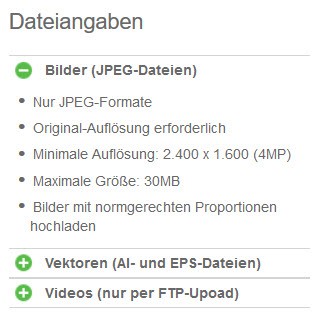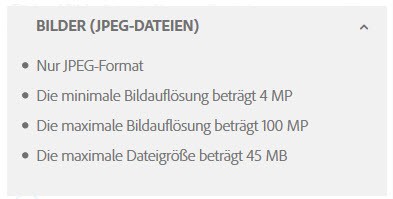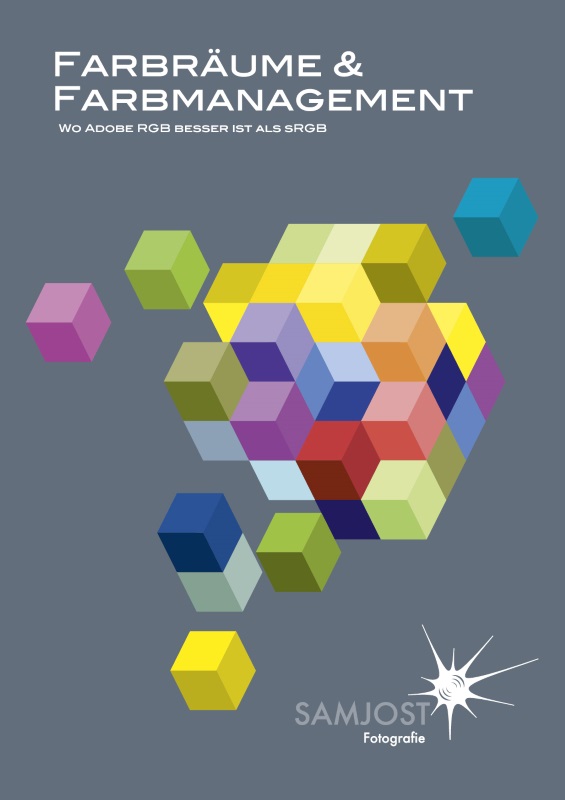Sam Jost ist einer der wenigen (Hobby-)Fotografen, die schon ganz lange in meinem Feedreader stehen und dessen Blog ich gerne und aufmerksam lese, weil er keine Pressemitteilungen wiederkäut oder nur selbstverliebt eigene Fotos zeigt, sondern seine Erfahrungen teilt und Dinge einfach ausprobiert.
So ist auch sein mittlerweile drittes Buch „Farbräume & Farbmanagement“* entstanden. Sam macht sehr gerne FineArt-Prints seiner Fotos und wunderte sich, warum die Bilder trotz Farbprofilen manchmal ganz anders aussahen als gewünscht. Das liegt nicht immer am Fotografen, der keine Ahnung vom Farbmanagement hat, sondern kann auch an der Druckerei oder anderen Faktoren lesen.
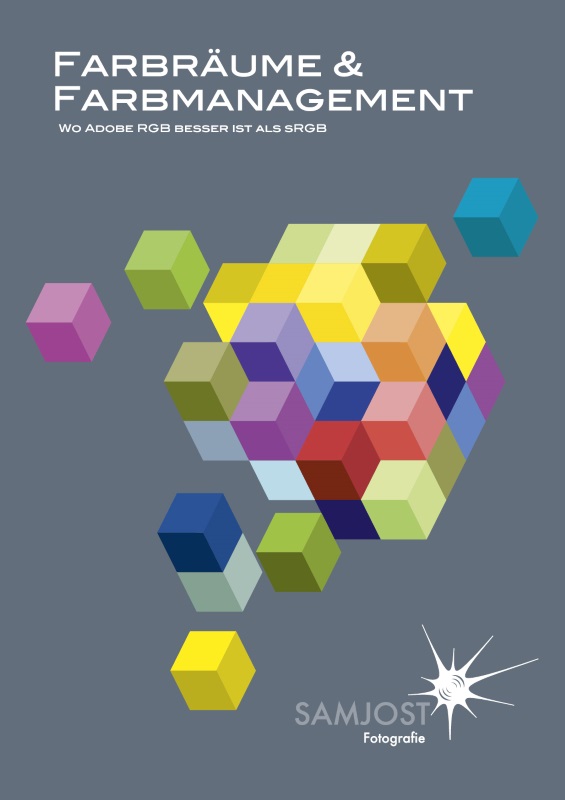
Damit wir als Fotografen aber zumindest die erste Fehlerquelle – uns selbst – ausschalten können, gibt Sam auf ca. 80 Seiten eine Einführung: Was sind Farbräume? Was unterscheidet einen Farbraum von einem Farbmodell? Worin unterscheiden sich die verschiedenen RGB-Farbräume? Wie kalibriere ich meine Geräte richtig? Wie mache ich ein Softproofing?
Das sind alles keine sexy Fragen, aber notwendig, um als Fotograf mit fester Stimme sagen zu können: Ja, meine Bilder zeigen die richtigen Farben! Vor allem, wenn die Kunden anrufen und über einen Rotstich meckern oder sich beschweren, dass die Farben so flau seien.
Gerade bei dem Thema „Farbmanagement“ gibt es sehr komplizierte und abstrakte Werke, die einen eher verwirren als helfen, aber Sam schafft es, den Leser vom Wissensstand Null bis zum korrekten Umgang mit Softproofs in nur ca. 50 Seiten zu führen. Sam schreibt umgangssprachlich und verständlich (und hat wohl das erste Fachbuch geschrieben, in dem das Wort „rödeln“ verwendet wird) und die Beispielbilder erklären das Geschriebene noch mal visuell.
Das Buch ist eine Pflichtlektüre für Leute, die öfters Fotos in bester FineArt Print-Qualität ausdrucken wollen, sei es für Galerien, als Geschenk oder für Kunden.
Für Stockfotografen ist das Buch insofern wichtig, weil ein Grundverständnis von Farbräumen und Farbmanagement dazu gehört, um farblich korrekte Bilder abzuliefern.
Ich werde im Buch kurz zitiert an der Stelle, wo es um den besten Farbraum für die Lieferung von Fotos an Bildagenturen geht. Einige Macrostockagenturen bestehen auf Fotos im AdobeRGB-Format, aber für Microstock-Agenturen empfehle ich immer sRGB. Das mag Farb-Puristen aufheulen lassen, weil damit Farben im Bild „verschenkt“ werden, aber nach der Lektüre von Sams Buch sollte endgültig klar sein, warum das aus mehreren Gründen sinnvoll ist.
Einerseits ignorieren einige Bildagenturen schon die Farbraum und zeigen Bilder standardmäßig im sRGB-Farbraum an, auch wenn es beispielsweise mit einem AdobeRGB-Profil geliefert wurde. Das führt zu flauen Farben im Bild, bei denen das Foto schon als Thumbnail nicht gegen die knallbunten Konkurrenz-Fotos mithalten kann. Wenn diese Hürde umschifft wurde, kauft vielleicht eine Kommunikationsagentur das Bild, welche es an eine Grafikagentur gibt, die es einige Male mit dem Kunden hin- und her schickt, bis es schließlich in der Druckerei landet. Die Wahrscheinlichkeit, dass an einer der Stellen Mist gebaut wird, ist so hoch, dass es für alle Seiten sicherer ist, auf einige Farben zu verzichten, dafür aber die höchste Wahrscheinlichkeit zu erhalten, dass die Farben bis zum Druck halbwegs realistisch wiedergegeben werden.
Das Buch deckt somit ein für Fotografen unverzichtbares Grundlagenwissen ab, dass es wie die Bedienungsanleitung einer Kamera jeder gelesen haben sollte.
Die Verlosung
Sam war so freundlich, mir zwei Exemplare der Druckversion für eine Verlosung zur Verfügung zu stellen. Um eines zu gewinnen, hinterlasst einen Kommentar unter diesem Artikel, in dem ihr erklärt, was für euch die wichtigsten Fragen oder Probleme beim Thema „Farbraum & Farbmanagement“ sind. Vielleicht kann Sam diese dann in einer Neuauflage berücksichtigen.
Aus allen gültigen Einsendungen werde ich mittels random.org die beiden Gewinner ziehen und per Email benachrichten. Der Teilnahmeschluss ist am Montag, den 3.11.2014, der Rechtsweg ist ausgeschlossen.
Viel Glück…
* Affiliate